
সুচিপত্র:
- সরবরাহ
- ধাপ 1: InkScape এ ডিজাইন তৈরি করুন
- ধাপ 2: কাস্টম শেপ তৈরি করতে EasyEDA তে.dxf আমদানি করুন
- ধাপ 3: এসএমডি সমাবেশ সহ আপনি যে উপাদানগুলি ব্যবহার করবেন তা পরিকল্পনা করুন
- ধাপ 4: পরিকল্পিত তৈরি করুন, এটি Arduino প্রোগ্রামযোগ্য করুন
- ধাপ 5: "PCB আপডেট করুন" দিয়ে এই উপাদানগুলিকে PCB- এ যুক্ত করুন
- ধাপ 6: পিসিবিতে উপাদানগুলি রুট করুন
- ধাপ 7: নকশা সম্পূর্ণ না হওয়া পর্যন্ত আরও উপাদান যুক্ত করুন, প্রয়োজনীয় হিসাবে ঘোরান
- ধাপ 8: পিসিবি অর্ডার করুন এবং ptionচ্ছিকভাবে এসএমডি বিল্ড যোগ করুন
- ধাপ 9: সফটওয়্যারটির প্রোটোটাইপ (.ino ফাইল সংযুক্ত)
- ধাপ 10: আন-বক্স এবং আপনার নতুন PCBs এর প্রশংসা করুন! Ptionচ্ছিক - ঝাল অতিরিক্ত অংশ
- ধাপ 11: ArduinoISP প্রোগ্রামার দিয়ে বোর্ডকে প্রোগ্রাম করুন
- ধাপ 12: আপনার প্রকল্প উপভোগ করুন
- লেখক John Day [email protected].
- Public 2024-01-30 07:57.
- সর্বশেষ পরিবর্তিত 2025-01-23 14:36.

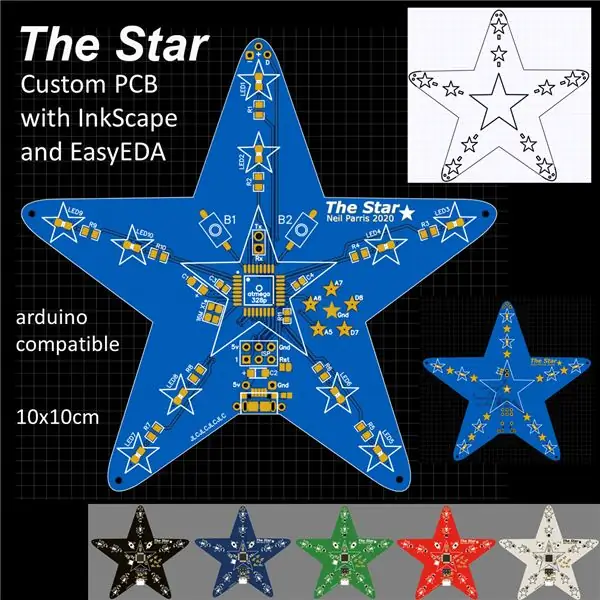
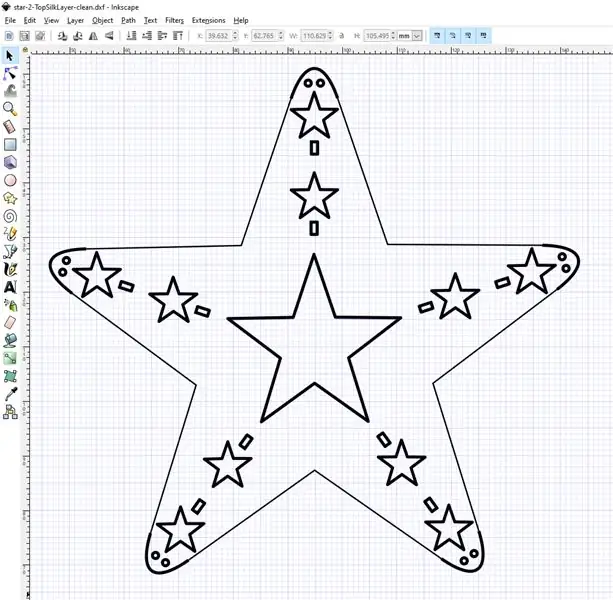
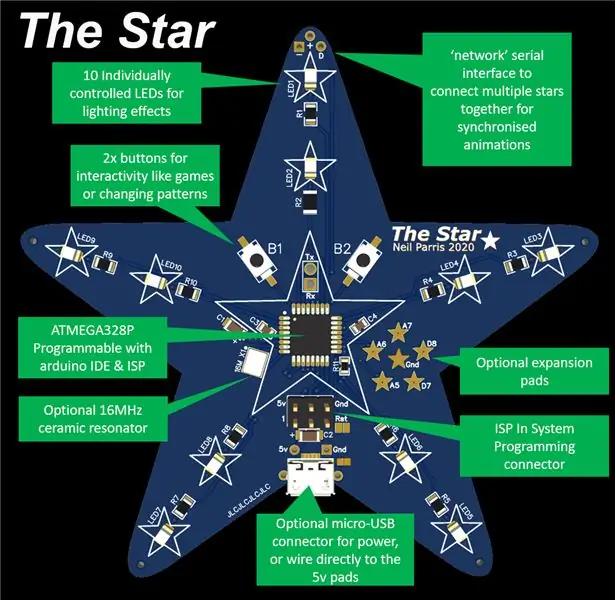

আমি সবসময় একটি কাস্টম পিসিবি ডিজাইন করতে চেয়েছিলাম, এবং অনলাইন টুলস এবং সস্তা পিসিবি প্রোটোটাইপিংয়ের সাথে এটি এখনকার চেয়ে সহজ ছিল না! এমনকি কঠিন সোল্ডারিং টাস্ক বাঁচানোর জন্য সারফেস মাউন্ট উপাদানগুলি সস্তা এবং সহজেই ছোট ভলিউমে একত্রিত করা সম্ভব! আমি 10x PCBs অর্ডার করেছি 50 মার্কিন ডলারেরও কম সমাবেশে। যদিও PCBs একটি গুরুত্বপূর্ণ কাজ করে, উপাদানগুলির বিন্যাস এটি দেখতে কেমন একটি গুরুত্বপূর্ণ অংশ। আমি তারার পয়েন্টগুলির সাথে সারিবদ্ধ করার জন্য বোর্ডে উপাদানগুলি ঘোরানো করেছি।
এই নির্দেশিকা আপনাকে শেখাবে:
- কিভাবে ইঙ্কস্কেপে কাস্টম PCB আকৃতি আঁকবেন (বিনামূল্যে, ওপেন সোর্স গ্রাফিক্স টুল)
- ইজিইডিএ সার্কিট এবং পিসিবি ডিজাইন সরঞ্জামগুলি কীভাবে ব্যবহার করবেন (বিনামূল্যে এবং অনলাইন, কোনও ইনস্টলেশনের প্রয়োজন নেই!)
- কিভাবে কাস্টম PCB আকৃতি এবং সিল্ক স্ক্রিনের জন্য EasyDA তে SVG আমদানি করবেন
- কিভাবে একটি সহজ 'Arduino' প্রোগ্রামযোগ্য MCU ডিজাইন ডিজাইন করতে হয়
- JLCPCB সারফেস মাউন্ট অ্যাসেম্বলি ব্যবহার করে কিভাবে বোর্ড বানানো ও একত্রিত করা যায়
"দ্য স্টার" এর বৈশিষ্ট্য
- কাস্টম 5-পয়েন্ট তারকা আকৃতির PCB
- অ্যানিমেটেড আলো - প্রতি পাশে 10x LEDs, ডবল পার্শ্বযুক্ত
- arduino প্রোগ্রামযোগ্য ATMEGA328P মাইক্রোকট্রোলার
- ইন্টারেক্টিভিটি জন্য 2x বোতাম - আপনি একটি সহজ খেলা করতে পারে
- মাইক্রো ইউএসবি চালিত (বিকল্প)
- সিরিয়াল যোগাযোগের সাথে বড় অ্যানিমেশন (বিকল্প) এর জন্য একাধিক তারকা নেটওয়ার্ক করুন
বোর্ডগুলি পাওয়ার পরে 02APR2020 আপডেট করা হয়েছে।
সরবরাহ
BOM (Bill of Materials) ফাইল এবং পরিকল্পিত PDF সংযুক্ত দেখুন।
সম্পূর্ণ পরিকল্পিত সংযুক্ত দেখুন।
পরবর্তী ধাপ থেকে EasyEDA প্রকল্পের একটি লিঙ্ক -
ধাপ 1: InkScape এ ডিজাইন তৈরি করুন
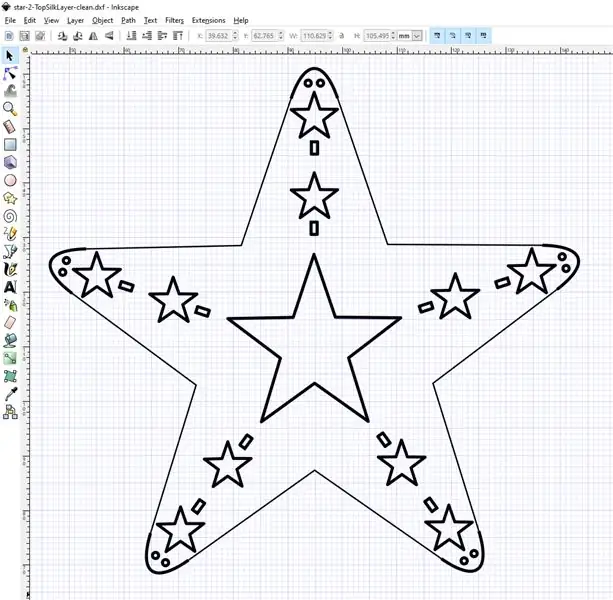
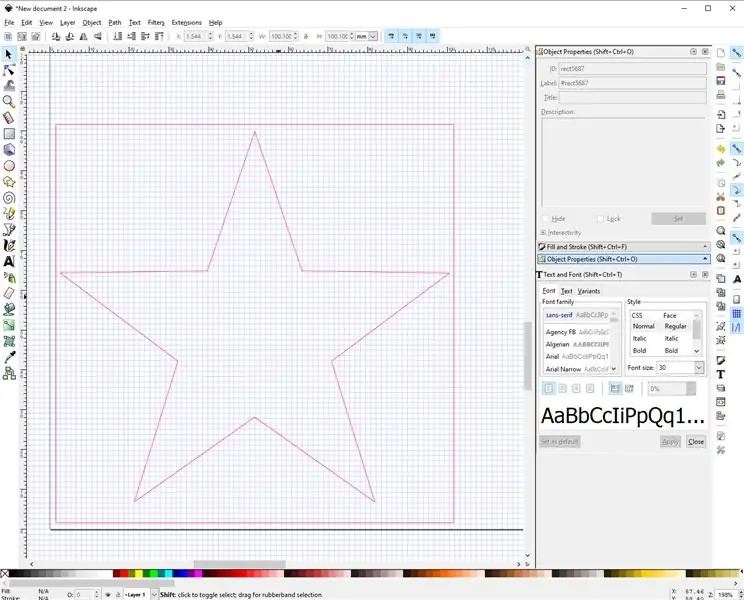
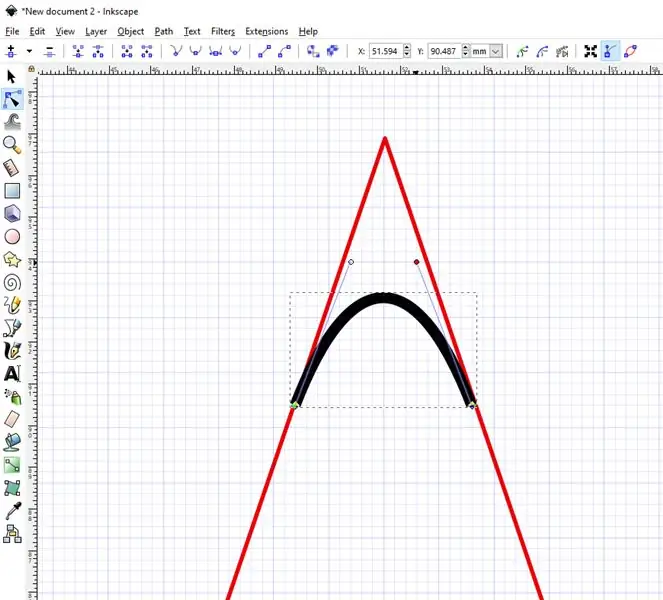
প্রথমে পিসিবি-তে যাওয়ার জন্য পিসিবির আকৃতি এবং যেকোনো সিল্ক-স্ক্রিন আর্ট ডিজাইন করা যাক।
- ইঙ্কস্কেপ ডাউনলোড এবং ইনস্টল করুন
- একটি নতুন নথি তৈরি করুন
- 100x100mm আয়তক্ষেত্র তৈরি করতে আয়তক্ষেত্র টুল ব্যবহার করুন। JLCPCB এই আকারের অধীনে সস্তা PCBs অফার করে।
- আয়তক্ষেত্রের মধ্যে খাপ খায় এমন একটি তারকা আকৃতি তৈরি করতে বহুভুজ টুল ব্যবহার করুন
-
অন্যান্য বিবরণ যোগ করুন, যেমন রূপরেখার মধ্যে ছোট তারকা গ্রাফিক্স যেখানে আমি LEDs স্থাপন করব
- তারার এক বিন্দুর জন্য আকার যোগ করে শুরু করুন, যেমন শীর্ষ
- একটি বেজিয়ার কার্ভ ব্যবহার করে একটি গোলাকার কোণ (নিরাপত্তার জন্য!) যোগ করুন
- এই বিন্দুতে সমস্ত আকার নির্বাচন করুন এবং তাদের একসাথে গ্রুপ করুন
-
আমরা তারপরে এই গ্রুপটিকে তারকার অন্যান্য পয়েন্টে কপি এবং ঘোরাতে পারি
"সম্পাদনা করুন -> ক্লোন -> টাইল্ড ক্লোন তৈরি করুন"
-
যদি আপনি কোণগুলি গোল করে থাকেন, তাহলে আমাদের সেই পয়েন্টগুলি অপসারণ করতে হবে যা আর প্রয়োজন নেই
- এটি করার জন্য, আমি ম্যানুয়ালি সরল রেখাগুলি আঁকলাম যা বক্ররেখাগুলিকে সংযুক্ত করে
- তারপরে, মূল তারকাটি সরান
এই ছবির 2 সংস্করণ সংরক্ষণ করুন
- উত্তর: সিল্কস্ক্রিন - সিল্ক স্ক্রিনের জন্য ব্যবহৃত সমস্ত বিবরণ সহ সম্পূর্ণ ছবি
- বি: বোর্ডের রূপরেখা - উপরের মত, কিন্তু শুধুমাত্র রূপরেখা রেখে কেন্দ্রের সমস্ত বিবরণ সরান। এটি পিসিবির আকৃতি নির্ধারণ করবে।
উভয় ফাইলের. DXF ভার্সন সেভ করুন
- ফাইল -> সংরক্ষণ করুন ->.dxf
- বিস্তারিত ব্যবহার করুন
উদাহরণ inkscape.svg এবং.dxf ফাইল সংযুক্ত।
ধাপ 2: কাস্টম শেপ তৈরি করতে EasyEDA তে.dxf আমদানি করুন
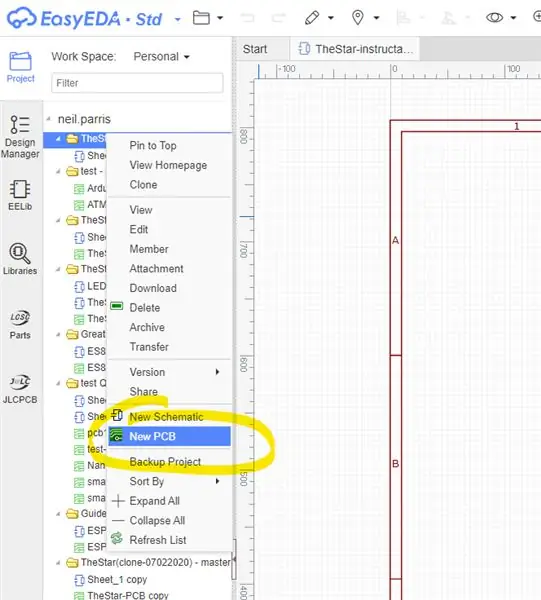
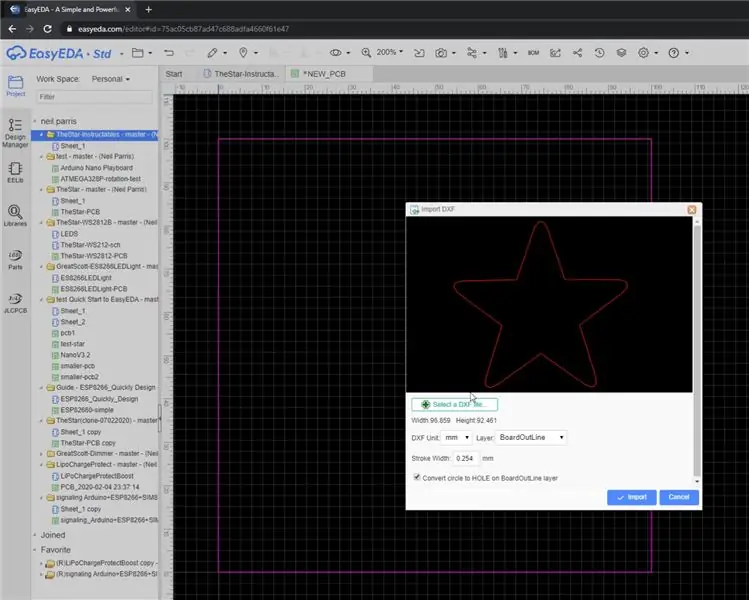
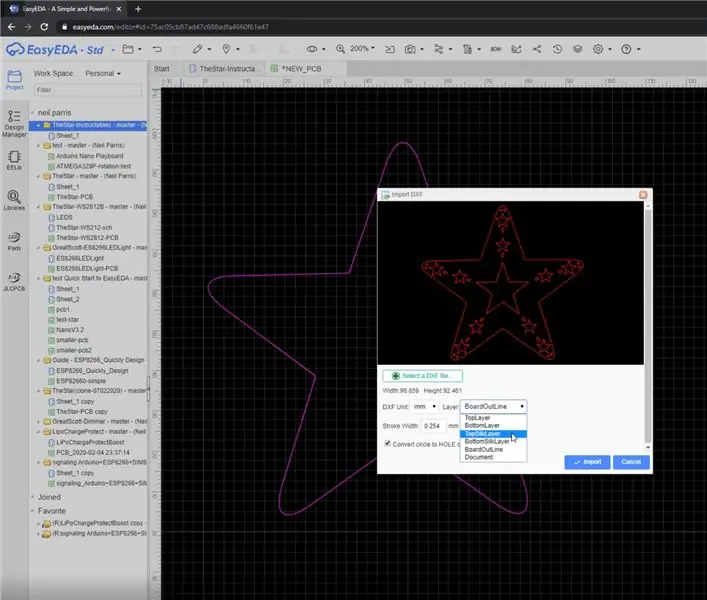
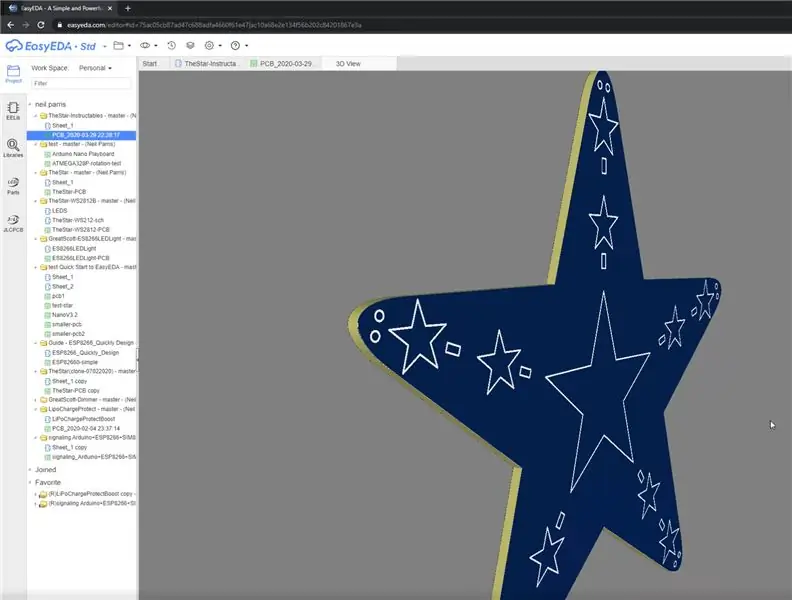
এই পদক্ষেপটি EasyEDA অনলাইন টুলটিতে একটি নতুন প্রকল্প তৈরি করবে এবং PCB এবং সিল্ক স্ক্রিনের আকৃতি নির্ধারণ করতে.dxf আমদানি করবে। EasyEDA একটি বিনামূল্যে অনলাইন পরিকল্পিত এবং PCB সম্পাদক। আমি এটি বেছে নিয়েছি কারণ এটি অনেকগুলি উপলব্ধ সরঞ্জামগুলির মধ্যে একটি ডাউনলোড এবং ইনস্টল করার চেয়ে সহজ ছিল। এটি আমার প্রয়োজনের জন্য দুর্দান্ত বলে মনে হচ্ছে, এবং পিসিবি প্রোটোটাইপ এবং এলসিএসসি অংশগুলির জন্য জেএলসিপিসিবির সাথে ভালভাবে সংহত হয়েছে।
প্রজেক্ট এবং পিসিবি তৈরি করুন
- Https://easyeda.com/ এ যান এবং একটি ফ্রি অ্যাকাউন্ট তৈরি করুন।
-
আপনার কর্মক্ষেত্রে একটি নতুন প্রকল্প তৈরি করুন
ফাইল পরিকল্পিত সংরক্ষণ করুন
-
প্রকল্পের নামের উপর ডান ক্লিক করুন, এবং "নতুন পিসিবি"
- ঠিক আছে ডিফল্ট (100x100 মিমি)
- দ্রষ্টব্য - আমরা ফিরে আসতে পারি এবং পরে পরিকল্পিত সম্পাদনা করতে এবং উপাদানগুলি যোগ করতে পারি
-
বোর্ডের রূপরেখা আমদানি করুন
- ফাইল -> DXF আমদানি করুন
- ইঙ্কস্কেপ থেকে.dxf বোর্ড আউটলাইন ফাইল নির্বাচন করুন
- পরীক্ষা করুন যে লেয়ারটি 'বোর্ডআউটলাইন' এ সেট করা আছে
- 'আমদানি' ক্লিক করুন
- এটি বিদ্যমান 100x100 আয়তক্ষেত্রের মধ্যে রাখুন
- আয়তক্ষেত্রটি মুছুন, নতুন তারকা আকৃতি হল বোর্ডআউটলাইন
- এটি গোলাপী বোর্ডআউটলাইন স্তরে আছে কিনা তা পরীক্ষা করুন, যদি না হয় তবে এটি নির্বাচন করুন এবং উপরের ডানদিকে প্যানেলে স্তরটি পরিবর্তন করুন
-
সিল্ক স্ক্রিন ইমেজ আমদানি করুন
- ফাইল -> DXF আমদানি করুন
- ইঙ্কস্কেপ থেকে.dxf সিল্কস্ক্রিন ফাইলটি নির্বাচন করুন
- পরীক্ষা করুন যে লেয়ারটি 'TopSilkLayer' তে সেট করা আছে
- 'আমদানি' ক্লিক করুন
- এটি বোর্ডের রূপরেখার উপরে রাখুন (নির্ভুলতার জন্য মাউস হুইল দিয়ে জুম করুন)
-
3D প্রিভিউ প্রিভিউ করে ফলাফল দেখুন
'ক্যামেরা' আইকন এবং '3 ডি ভিউ' ক্লিক করুন
পরবর্তী ধাপ - উপাদান যোগ করুন:)
ধাপ 3: এসএমডি সমাবেশ সহ আপনি যে উপাদানগুলি ব্যবহার করবেন তা পরিকল্পনা করুন
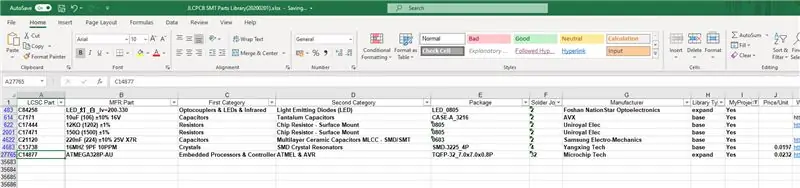
এখন আমাদের একটি কাস্টম আকৃতি আছে, আমরা উপাদানগুলি যোগ করা শুরু করতে পারি।
আপনি কেবল পিসিবি এডিটরে সরাসরি উপাদানগুলি স্থাপন করতে পারেন, কিন্তু সেগুলিকে পরিকল্পিত ভিউতে যুক্ত করা ভাল তারপর পিসিবিতে যোগ করার জন্য 'আপডেট পিসিবি' চাপুন।
দ্রষ্টব্য - JLCPCB (https://jlcpcb.com/smt-assembly) দ্বারা প্রদত্ত PCB সমাবেশ পরিষেবার সুবিধা নিতে, তাদের একটি নির্দিষ্ট তালিকা থেকে উপাদানগুলি ব্যবহার করা গুরুত্বপূর্ণ।
-
XLS অংশ তালিকা ডাউনলোড করুন
- বর্তমানে -
- যা লিঙ্ক করা হয়েছে: https://jlcpcb.com/smt-assembly থেকে
যন্ত্রাংশ পছন্দ:
-
ভিত্তি
সবচেয়ে সস্তা বিকল্প হল তাদের 'বেস' তালিকা থেকে অংশগুলি ব্যবহার করা কারণ এটি ইতিমধ্যে তাদের পিক এবং প্লেস মেশিনগুলিতে লোড করা আছে।
-
প্রসারিত করা
অতিরিক্ত 'বর্ধিত' অংশ আছে কিন্তু প্রত্যেকটির জন্য একটি বর্ধিত খরচ আছে। যেমন এই প্রকল্পে আমি যে LEDs এবং ATMEG328P ব্যবহার করি তা উভয়ই বর্ধিত, তবে বিচ্ছিন্ন প্রতিরোধক, ক্যাপাসিটার এবং সিরামিক রেজোনেটর সবই স্ট্যান্ডার্ড পার্টস।
-
অন্যান্য - ম্যানুয়ালি পরে বোর্ডে যোগ করা হয়েছে
আমি ইউএসবি সংযোগকারী, পুশ বোতাম এবং প্রোগ্রামিং হেডার ম্যানুয়ালি যোগ করা বেছে নিয়েছি।
সংযুক্ত ছবিটি প্রকল্পে ব্যবহৃত অংশগুলির উপসেটটির একটি স্ক্রিনশট। আমি আমার প্রয়োজনীয় উপাদানগুলিতে ফিল্টার করতে সাহায্য করার জন্য একটি কলাম "মাইপ্রজেক্ট" যোগ করেছি। সোল্ডারিং সহজ করার জন্য আমি বেশিরভাগ 0805 পায়ের ছাপ বেছে নিয়েছি। স্ফটিক/সিরামিক রেজোনেটর হাত দ্বারা ঝাল করা কঠিন হতে পারে।
LCSC অংশ সংখ্যা, যেমন C14877, স্কিম্যাটিক (এবং PCB) এডিটরে সরাসরি ব্যবহার করা যেতে পারে।
BOM এর সারাংশ
- C84258। - শীতল সাদা LED, খুব উজ্জ্বল (এমনকি 2x LEDs 5v তে 150R প্রতিরোধক ভাগ করে) এবং চমৎকার ডিফিউজার এটি তৈরি করেছে
- C7171 - 10uF decoupling ক্যাপ x2
- C17444 - RESET পিন পুল -আপ x1 এর জন্য 12K রোধ
- সি 17471 - এলইডি এক্স 10 সহ সিরিজের 150 আর রেসিস্টার
- C21120 - 220nF decoupling ক্যাপ x2
- C13738 - 16MHz সিরামিক রেজোনেটর সমন্বিত ক্যাপ সহ
- C14877 - ATMEGA328P MCU
ধাপ 4: পরিকল্পিত তৈরি করুন, এটি Arduino প্রোগ্রামযোগ্য করুন
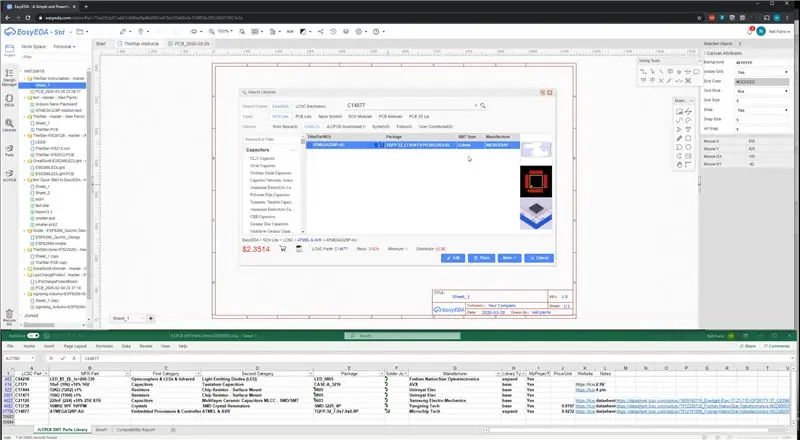
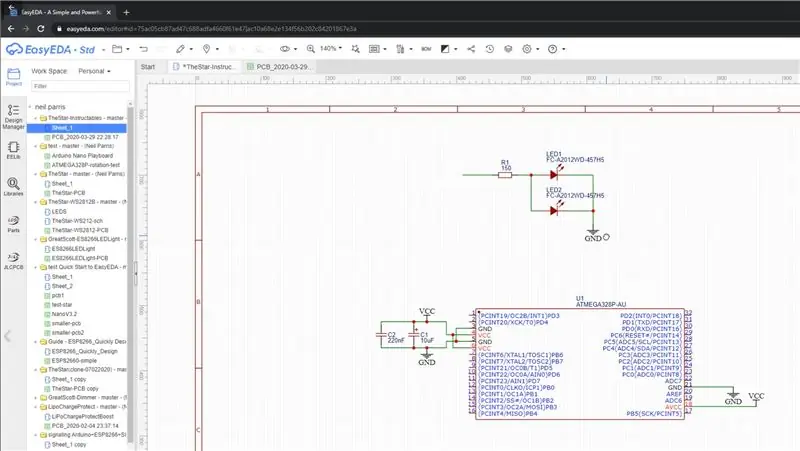
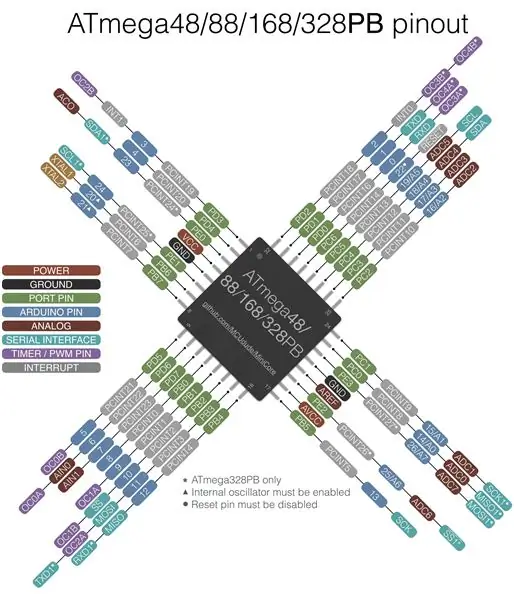
এই ডিজাইনের কেন্দ্রস্থলে রয়েছে একটি ATMEGA328P যা ইউনো, ন্যানো এবং প্রো মিনি সহ অনেক Arduinos- এ ব্যবহৃত হয়। এর মানে হল কোড লিখতে এবং বোর্ডের প্রোগ্রামিংয়ের জন্য Arduino IDE ব্যবহার করা সম্ভব।
আমি খরচ কমানোর জন্য এবং বোর্ডকে সহজ রাখতে একটি ন্যূনতম উপাদান গণনা ব্যবহার করার জন্য এই বোর্ডটি ডিজাইন করেছি কিন্তু তবুও এটি ISP 'ইন সিস্টেম প্রোগ্রামিং' হেডারের মাধ্যমে প্রোগ্রাম করার অনুমতি দেয় যদিও এটি একটি Arduino Nano।
পিনআউট বুঝুন
Https://github.com/MCUdude/MiniCore থেকে সংযুক্ত পিনআউট ডায়াগ্রামটি দেখুন কিভাবে MCU ম্যাপের ভৌত পিনগুলি arduino পিনের নামগুলিতে দেখা যায়। যেমন শারীরিক MCU পিন 1, (উপরের বাম) এছাড়াও arduino পিন 3 (একটি ন্যানোতে D3 লেবেলযুক্ত), MCU এর ভিতরে PD3 দ্বারা নিয়ন্ত্রিত। একটি arduino IDE দৃষ্টিকোণ থেকে আপনি শুধুমাত্র arduino পিন '3' জানতে হবে।
ন্যানোর অনুকরণে ন্যূনতম উপাদান:
- ATMEGA328P
- বিদ্যুৎ সরবরাহকে মসৃণ করার জন্য ক্যাপাসিটারগুলিকে ডিকলিং করা
-
USB প্রোগ্রামিং এর পরিবর্তে ISP 'In System Programming' হেডার
- 6-পিন হেডার যা ISP প্রোগ্রামার ইমেজ সহ অন্য আরডুইনো থেকে প্রোগ্রাম করা যায়
- দ্রষ্টব্য - ইউএসবি/সিরিয়াল কনভার্টার ছাড়া ইউএসবি/সিরিয়াল প্রোগ্রামিং সম্ভব নয়
- দেখুন
-
16MHz সিরামিক অনুরণনকারী
- যদি আপনি একটি ন্যানো অনুকরণ করছেন তবে এটি প্রয়োজন কারণ এটি সর্বদা 5V এবং 16MHz বাহ্যিক অনুরণনকারী
- লক্ষ্য করুন যে বেশিরভাগ 3 বা 4 পিন রেজোনেটরগুলির একটি পৃথক ক্যাপাসিটরের প্রয়োজন নেই যা একটি স্ফটিকের প্রয়োজন
মিনিকোরের সাথে বিকল্প, এমনকি আরও ন্যূনতম উপাদান সেট
যদি আপনি না চান, অথবা ক্রিস্টাল বা রেজোনেটর না পান তাহলে আপনি ATMEGA328P এর মধ্যে অভ্যন্তরীণ 8MHz osciallator ব্যবহার করতে পারেন। এটি সক্ষম করার জন্য আপনাকে একটি ভিন্ন বুটলোডার লোড করতে হবে, যেমন MiniCore বুটলোডার, আরো তথ্যের জন্য GitHub দেখুন।
https://github.com/MCUdude/MiniCore
এখন উপাদানগুলি যোগ করা শুরু করুন:
- "স্থান উপাদান" রাইট ক্লিক করুন
- অনুসন্ধান বাক্সে স্প্রেডশীট / এলসিএসসি থেকে অংশ নম্বর লিখুন যেমন ATMEGA328P-AU এর জন্য C14877
- এটিকে পরিকল্পিতভাবে রাখুন
-
অন্যান্য উপাদানগুলির জন্য পুনরাবৃত্তি করুন - ক্যাপ, প্রতিরোধক, LEDs
প্রাথমিকভাবে প্রতিটি কম্পোনেন্টের একটি, তারপর প্রয়োজন অনুযায়ী নকশার চারপাশে কপি এবং পেস্ট করুন
ধাপ 5: "PCB আপডেট করুন" দিয়ে এই উপাদানগুলিকে PCB- এ যুক্ত করুন
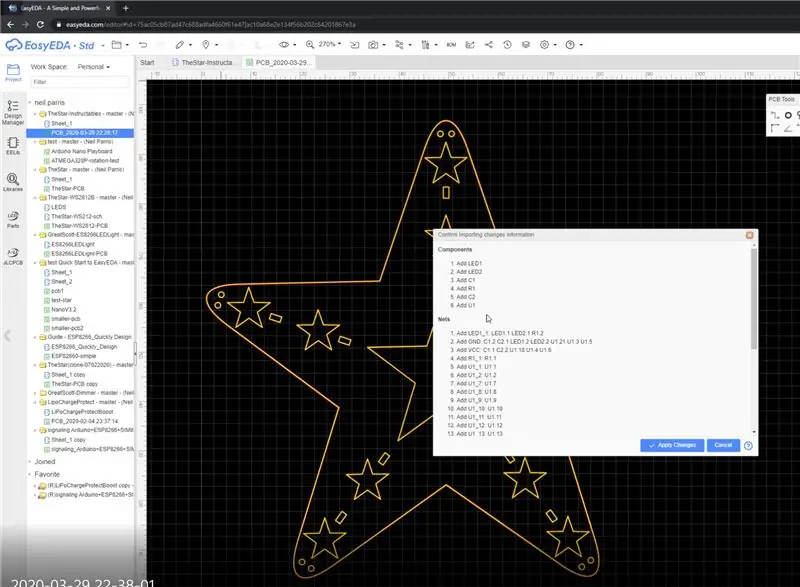
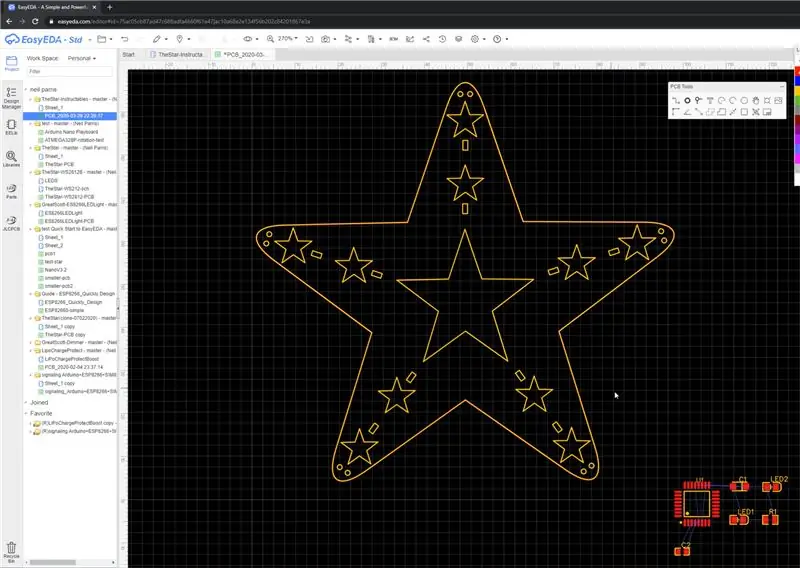
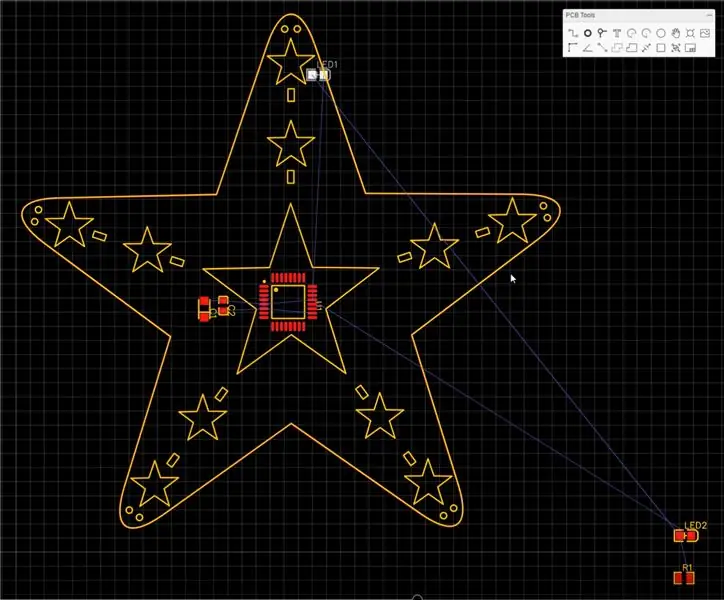
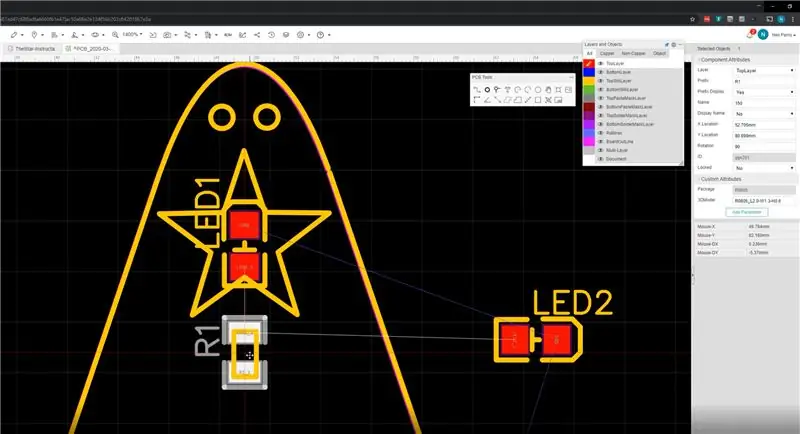
EasyEDA অনলাইন সম্পাদকের একটি পরিষ্কার বৈশিষ্ট্য হল পরিকল্পিতভাবে পরিবর্তন করার ক্ষমতা এবং তারপর PCB আপডেট করা।
- স্কিম্যাটিক এডিটরে, ফাইল সেভ চাপুন
-
তারপরে, টুল বারে "আপডেট পিসিবি" বোতাম
- কী পরিবর্তন হয়েছে তা জানাতে একটি জানালা খোলে
- 'পরিবর্তনগুলি প্রয়োগ'
- নতুন উপাদানগুলি এখন নিচের ডান কোণে রাখা হয়েছে
-
আপনি তাদের যেখানে চান সেখানে সরান
- 90 ডিগ্রি ঘুরানোর জন্য স্পেস চাপুন
- মাউসের চাকা ঘোরাও যুম করার জন্য
-
লক্ষ্য করুন 'ইঁদুরের লাইন' যা দেখায় যে উপাদানগুলিকে কোথায় সংযুক্ত করতে হবে
ওয়্যারিং সহজ করার জন্য কম্পোনেন্ট রোটেশন ব্যবহার করুন
- নীচের অংশে উপাদানগুলি স্থাপন করতে, একটি উপাদান ক্লিক করুন এবং উপরের ডান কোণে টপ লেয়ারকে নীচের স্তরে পরিবর্তন করুন
ধাপ 6: পিসিবিতে উপাদানগুলি রুট করুন
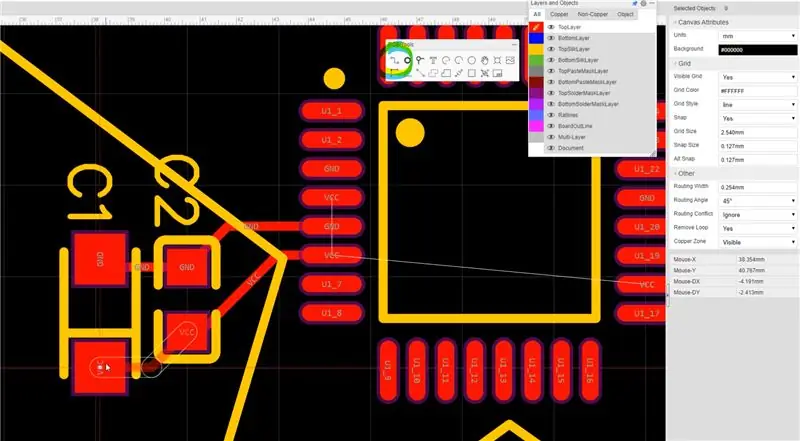
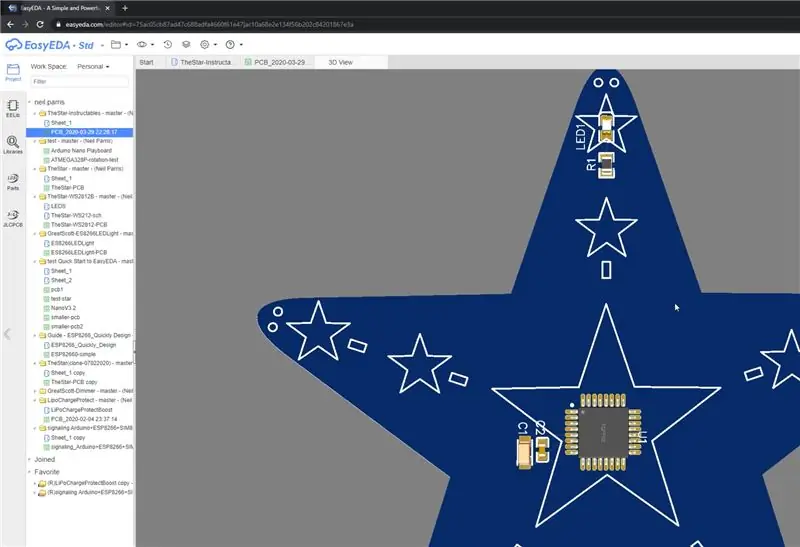
এখন রেটলাইন দ্বারা নির্দেশিত উপাদানগুলি সংযুক্ত করুন
- টুল বারে 'ট্র্যাক' বোতামটি ব্যবহার করুন
- একটি কম্পোনেন্ট, তারপর পরেরটাতে ক্লিক করুন
- স্তরগুলির মধ্যে সংযোগ করতে ভিয়াস ব্যবহার করুন
-
সমস্ত স্থল পিনগুলি স্বয়ংক্রিয়ভাবে সংযুক্ত করতে পুরো শীর্ষ স্তর জুড়ে একটি স্থল সমতল যুক্ত করুন
- একটি আয়তক্ষেত্র আঁকতে 'তামার এলাকা' বোতামটি ব্যবহার করুন যা পুরো বোর্ডকে আবৃত করে। সরঞ্জামটি স্বয়ংক্রিয়ভাবে সঠিক এলাকা পূরণ করবে এবং ডিফল্টরূপে GND নেট এর সাথে সংযুক্ত হবে
- VCC এর জন্য নিচের স্তরে আরেকটি প্লেন যুক্ত করুন
- আপনার অগ্রগতি পরীক্ষা করার জন্য 3D ভিউ খুলুন
আমি রাউটিং খুব সরাসরি এবং ঝরঝরে রাখা বেছে নিয়েছি। আমি PCU লেআউটের দিকে তাকিয়ে দেখেছি যে রাউটিং সহজ করার জন্য এবং এটিকে নকশা প্রক্রিয়ার অংশ করার জন্য প্রতিটি LED এর সাথে MCU এর কোন পিনটি সংযুক্ত করতে হবে।
স্কিম্যাটিক ভিউয়ারে ফিরে যাওয়া এবং পিনে নেট নাম যোগ করা সহজ, যেমন U1 পিন 23 নেট LED4 এর সাথে সংযুক্ত। এলইডিতে একই নেট লেবেল রাখুন, পিসিবি আপডেট করুন এবং ট্র্যাকটি রুট করুন।
** EasyEDA ওয়েবসাইটে এই প্রকল্পের একটি লিঙ্ক দেওয়া হল:
easyeda.com/neil.parris/thestar-instructab…
ধাপ 7: নকশা সম্পূর্ণ না হওয়া পর্যন্ত আরও উপাদান যুক্ত করুন, প্রয়োজনীয় হিসাবে ঘোরান
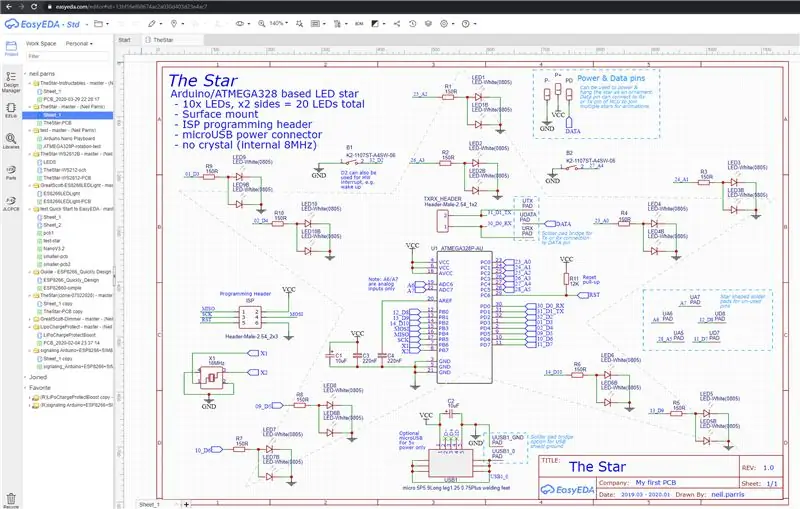
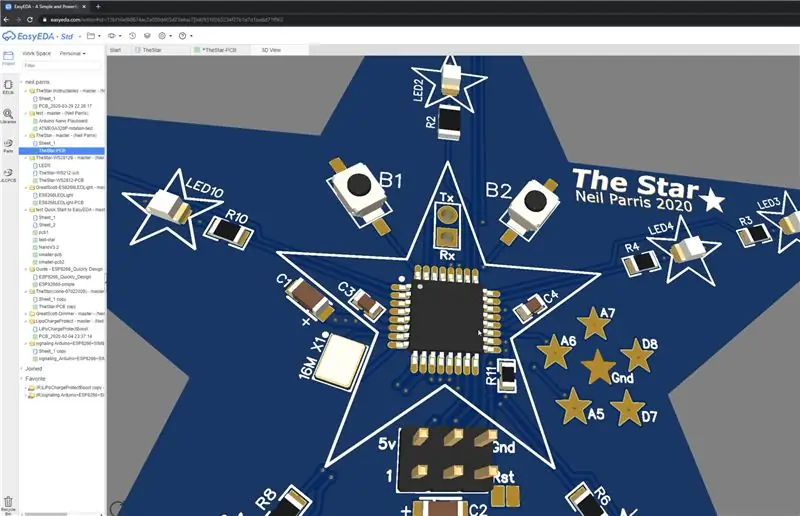
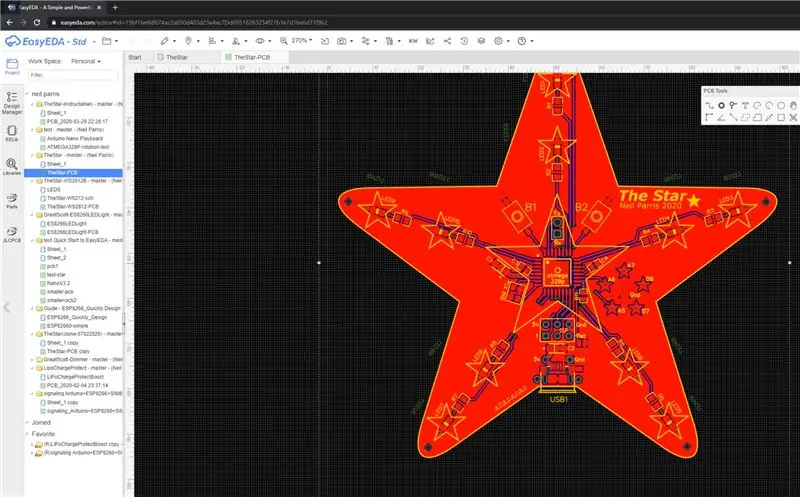
এলইডি, বোতাম ইত্যাদি যোগ করতে থাকুন।
আপনি প্রতিটি উপাদান কাস্টম ঘোরান, যেমন একটি 5 পয়েন্ট তারকা জন্য, প্রতিটি বিন্দু 72 ডিগ্রী পৃথক। এলইডি এবং অন্যান্য উপাদানগুলির জন্য সঠিক কোণ পেতে ঘূর্ণন বাক্সে 72 টাইপ করুন এবং আপনি যে ফলাফলটি খুঁজছেন তা না পাওয়া পর্যন্ত 90 ডিগ্রী ঘোরানোর জন্য স্পেস চাপুন। কখনও কখনও আপনি 72 সম্পর্কিত অন্যান্য কোণ প্রয়োজন, যেমন 90 - 72 = 18. অথবা 2x 18 = 36. 18/36/72 এবং 90 ডিগ্রী ঘোরার সাথে আপনি তারার সমস্ত প্রধান অক্ষের সাথে সারিবদ্ধ করতে পারেন।
সম্পূর্ণ পরিকল্পিত সংযুক্ত পিডিএফ দেখুন [মনে রাখবেন এটি আগের স্ক্রিন শটগুলির থেকে কিছুটা ভিন্ন নকশা কিন্তু একই নীতি]
ধাপ 8: পিসিবি অর্ডার করুন এবং ptionচ্ছিকভাবে এসএমডি বিল্ড যোগ করুন
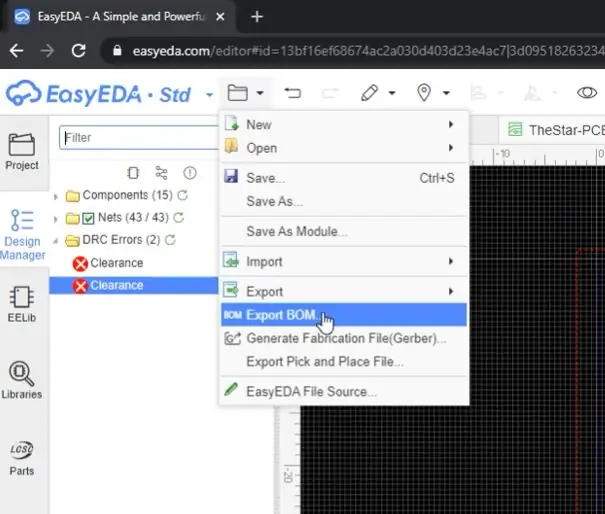
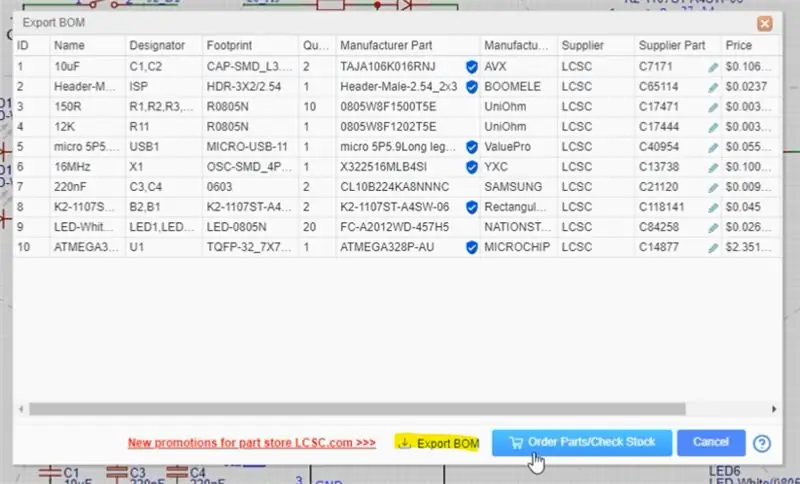
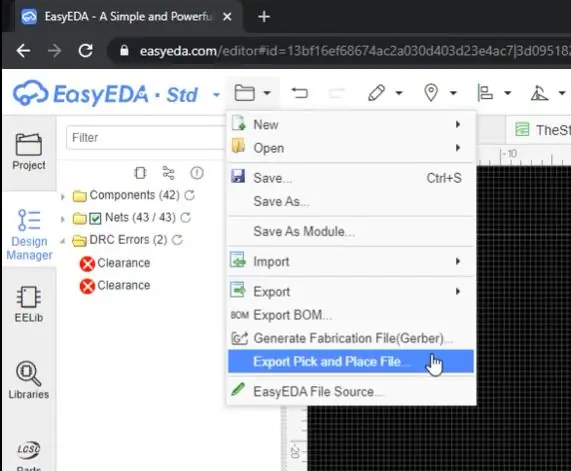
একবার আপনি নকশাটি সম্পন্ন করার পরে, এটি পর্যালোচনা করুন এবং পরীক্ষা করুন যে কোনও ভুল নেই, এগিয়ে যান এবং গারবার ফাইল তৈরি করুন। এটি আপনাকে ডিজাইন রুল চেক (DRCs) করার জন্য অনুরোধ করবে। কোন ত্রুটি আছে কিনা তা পরীক্ষা করুন এবং Gerber ফাইলগুলি তৈরির জন্য সংরক্ষণ করুন, অথবা JLCPCB সরাসরি সম্পাদক থেকে খুলুন।
আপনি যদি এসএমডি উত্পাদন পরিষেবাগুলি ব্যবহার করতে চান তবে বিওএম (উপকরণের বিল) সংরক্ষণ করুন এবং ফাইল বাছাই করুন (এটি মেশিনগুলিকে আপনার উপাদানগুলি কোথায় রাখবে তা বলুন)
অর্ডার প্রক্রিয়ার মধ্য দিয়ে যান এবং LEDs, ক্যাপাসিটর, রেজোনেটর এবং MCU- এর মতো যেকোনো পোলারাইজড কম্পোনেন্টের ওরিয়েন্টেশন পরীক্ষা করুন!
10 টি বোর্ড একত্রিত করার জন্য (ইউএসবি এবং প্রোগ্রামিং হেডার ছাড়া) আমার খরচ ছিল প্রায় GBP £ 35 পাঠানো হয়েছে, (বিনিময় হারের উপর নির্ভর করে প্রায় $ 45 ডলার)।
আপডেট ইমেলের জন্য দেখুন এবং আপনার বোর্ড ট্র্যাক করুন এবং JLCPCB ওয়েবসাইটের মাধ্যমে তৈরি করুন।
ধাপ 9: সফটওয়্যারটির প্রোটোটাইপ (.ino ফাইল সংযুক্ত)
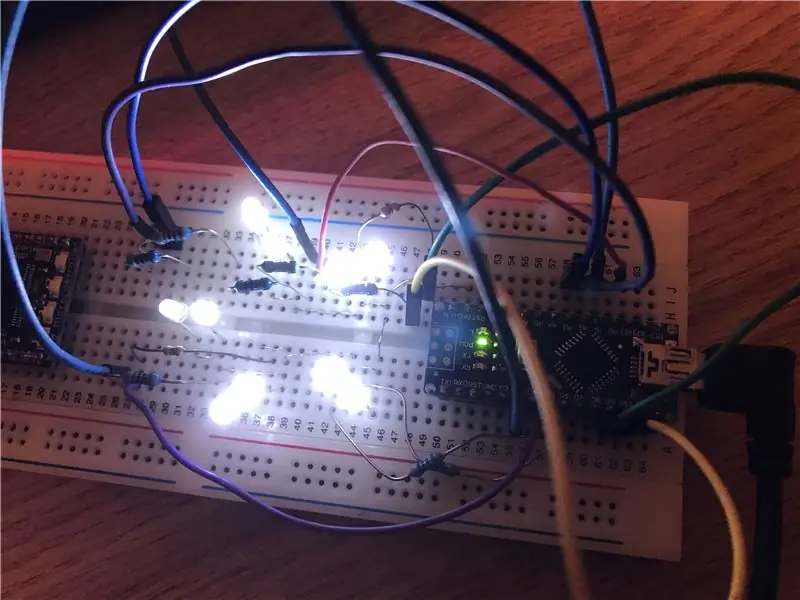
বোর্ড আসার জন্য অপেক্ষা করার সময়, সফ্টওয়্যারটি লেখা শুরু করার সময় এসেছে:)
আমি একটি ব্রেডবোর্ডে একটি আরডুইনো ন্যানো রেখেছি এবং একই জায়গায় LEDs, এবং PCB এর অনুকরণে একই সংযোগ স্থাপন করেছি। এই একই সফটওয়্যারটি সরাসরি PCB- তে লোড করা সম্ভব হওয়া উচিত, যদিও একটি ISP প্রোগ্রামার Arduino এর সাথে।
প্রোগ্রামিং সহজ করার জন্য কোড অ্যারে ব্যবহার করে। আমি "FastLED.h" লাইব্রেরিও আমদানি করেছি কারণ এটিতে কিছু উপকারী সাহায্যকারী ফাংশন রয়েছে যেমন sin8 ()
এখানে কিছু হাইলাইট আছে:
এই অ্যারেটি Arduino পিনগুলিকে LED1 পর্যন্ত 10 পর্যন্ত মানচিত্র করে। LED1 Arduino A2 এর সমতুল্য এবং LED10 D4 এর সাথে সংযুক্ত
- // LED10, LED2 ইত্যাদির সাথে সংযুক্ত ফিজিক্যাল পিন নামের একটি অ্যারে তৈরি করুন
- const বাইট ledpins = {A2, A3, A1, A0, 9, 10, 6, 5, 3, 4};
প্রধান লুপ হল একটি সহজ সফটওয়্যার PWM রুটিন যা বর্তমান 'led_brightness' মানের বিপরীতে 'pwm_now' পরীক্ষা করে।
এটি বর্তমানে কয়েকটি আলোর নিদর্শন নিয়ে পরীক্ষা করার জন্য পরীক্ষা কোড।
ধাপ 10: আন-বক্স এবং আপনার নতুন PCBs এর প্রশংসা করুন! Ptionচ্ছিক - ঝাল অতিরিক্ত অংশ



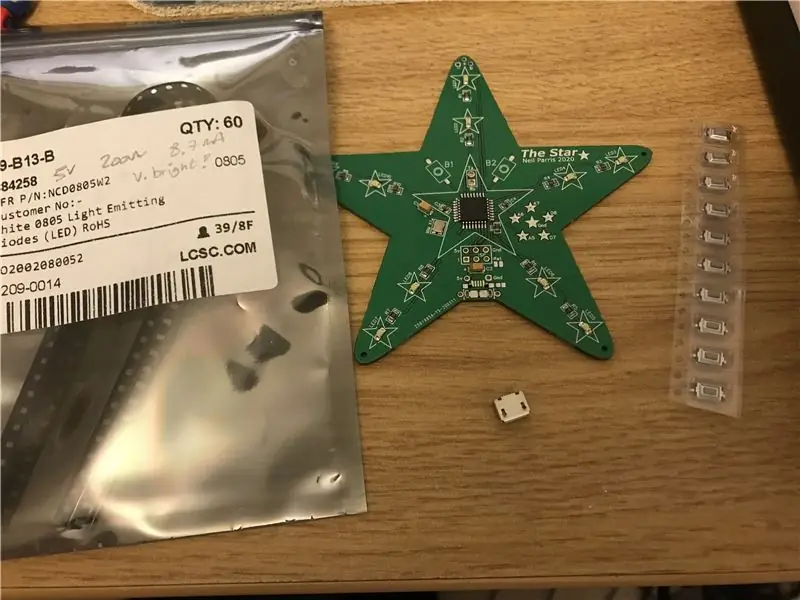
আন-বক্সিং উপভোগ করুন এবং আপনার নিজস্ব কাস্টম PCB এর প্রশংসা করুন:)
এসএমডি সমাবেশের সাথে আমার একটি গুরুত্বপূর্ণ ডিভাইস দেওয়ার জন্য আমার একপাশে সমস্ত গুরুত্বপূর্ণ উপাদান ছিল।
Alচ্ছিক - ঝাল অতিরিক্ত উপাদান:
- ক্ষমতার জন্য মাইক্রো-ইউএসবি সংযোগকারী (প্রোগ্রামিং নয়)
- পুশ বোতাম - এটি ইন্টারেক্টিভ করতে
- বিপরীত দিকে LEDs - এটি দ্বৈত পার্শ্ব!
ধাপ 11: ArduinoISP প্রোগ্রামার দিয়ে বোর্ডকে প্রোগ্রাম করুন




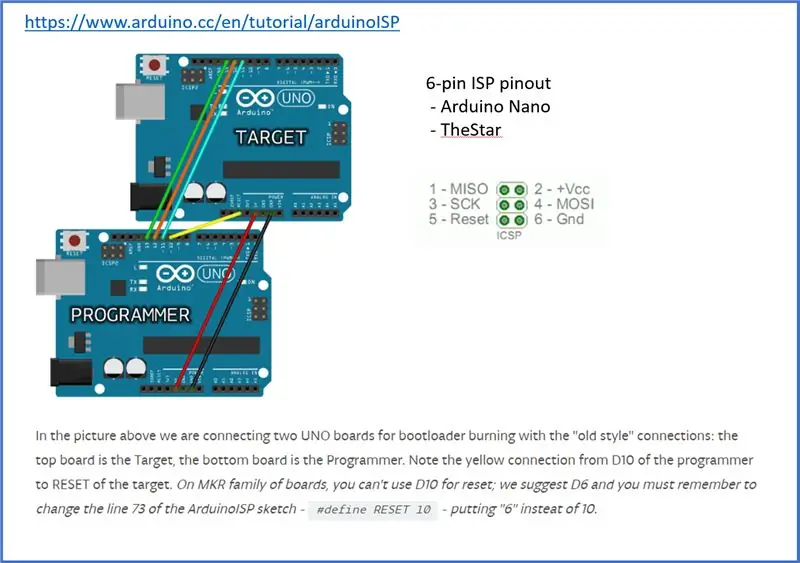
এটাই মজার ব্যাপার। আরডুইনো বুটলোডার এবং কোডটি পিসিবিতে লোড হচ্ছে!
প্রথম এই নির্দেশযোগ্য লেখার কয়েক দিন পরে বোর্ডগুলি এসেছিল! 10x বোর্ড, সব চমত্কারভাবে ভালভাবে তৈরি, এবং উপাদানগুলি সুন্দরভাবে ঝালাই করা হয়েছে, এবং সবগুলি নিখুঁতভাবে কাজ করছে।
একটি ArduinoISP প্রোগ্রামার হিসাবে একটি অতিরিক্ত Arduino সংযুক্ত করুন
আমি একটি ArduinoISP প্রোগ্রামার হিসাবে তারযুক্ত একটি ছোট রুটিবোর্ডে একটি Arduino Nano ব্যবহার করি। এর মানে হল এটি ইউএসবি এর মাধ্যমে আইডিই থেকে ন্যানোতে সংযোগ করে, যা তারপর 6-পিন প্রোগ্রামিং কানেক্টরের মাধ্যমে টার্গেট ডিভাইসের সাথে সংযোগ স্থাপন করে।
পিনআউট একটি ন্যানো আইপি সংযোগকারী হিসাবে একই, মূলত শুধু MISO/MOSI/RST/SCK/5V/GND
আরো বিস্তারিত জানার জন্য এই লিঙ্কটি দেখুন:
1 - মিসো
2 - +5 ভি
3 - SCK
4 - মসি
5 - আরএসটি => আরডুইনো ন্যানোর পিন 10 থেকে চালিত
6 - GND
প্রোগ্রামারের উপর ArduinoISP স্কেচ লোড করুন
- উদাহরণ -> 11. ArduinoISP -> ArduinoISP
- দ্রষ্টব্য - প্রোগ্রামারকে এই ছবিটি আপলোড করার সময়, RST এবং GND পিনের মধ্যে ক্যাপাসিটর অপসারণ করা প্রয়োজন। আপনি প্রোগ্রামার ব্যবহার করার আগে এটি পিছনে রাখুন।
বুটলোড এবং কোডটি টার্গেট বোর্ডে আপলোড করুন
-
প্রোগ্রামারকে 6-পিন কানেক্টর দিয়ে টার্গেটে সংযুক্ত করুন
আপনি কেবল একটি কোণে ধরে রেখে সোল্ডারিং ছাড়াই PCB- এর একটি 6x পিন হেডার ধরে রাখতে পারেন যাতে এটি ভাল যোগাযোগ করে
-
যদি আপনার বোর্ডে 16MHz সিরামিক রেজোনেটর থাকে এবং আপনি arduino ন্যানোর সাথে মেলাতে পিনআউট ম্যাপ করে খুশি হন, তাহলে কেবল একটি Arduino ন্যানোর মতো বোর্ডটি প্রোগ্রাম করুন কিন্তু নিম্নলিখিত সেটিংস সহ:
- বোর্ড: "আরডুইনো ন্যানো"
- প্রসেসর: "ATmega328P"
- প্রোগ্রামার: "আইএসপি হিসাবে আরডুইনো"
-
বুটলোডার আপলোড করুন
এটি 16MHz বহিরাগত স্ফটিক বা অনুরণক সক্ষম করতে MCU- এ ফিউজ সেট করে। যদি আপনার এটি না থাকে তবে একটি বিকল্প বুটলোডার ব্যবহার করুন, যেমন মিনিকোর
-
আপনার কোড আপলোড করুন
গুরুত্বপূর্ণ - কারণ আমরা প্রোগ্রামার দিয়ে কোডটি ডাউনলোড করছি যখন আপনি UPLOAD (=>) বোতাম টিপলে SHIFT চাপতে হবে। এটি সিরিয়াল পোর্টে স্বাভাবিক 'আপলোড' থেকে প্রোগ্রামিং পরিবর্তন করে, পরিবর্তে আইএসপি পিনগুলিতে 'প্রোগ্রামার আপলোড' ব্যবহার করে।
যদি উপরেরটি সফল হয় তবে আপনার এখন প্রচুর ফ্ল্যাশিং এলইডি থাকা উচিত!:
ধাপ 12: আপনার প্রকল্প উপভোগ করুন


আমি আশা করি আপনি এই নির্দেশযোগ্য দরকারী খুঁজে পেয়েছেন। আমি আকর্ষণীয় পিসিবি তৈরির জন্য এই সরঞ্জামগুলির সাথে পরীক্ষা-নিরীক্ষা করতে অনেক ঘন্টা ব্যয় করেছি এবং অন-লাইন সরঞ্জামগুলি খুব সুবিধাজনক পেয়েছি।
এই বিশেষ নকশাটি সার্কিটের দিক থেকে অপেক্ষাকৃত সহজ, কিন্তু শারীরিক বিন্যাসের ক্ষেত্রে আকর্ষণীয়। এটি ছুটির মরসুমের জন্য একটি ভাল সজ্জাও তৈরি করবে!


পিসিবি ডিজাইন চ্যালেঞ্জে দ্বিতীয় পুরস্কার
প্রস্তাবিত:
আর্ম ইনজুরির জন্য কিভাবে কাস্টম, 3D প্রিন্টেবল ব্রেসগুলি ডিজাইন করতে হয়: 8 টি ধাপ (ছবি সহ)

আর্ম ইনজুরির জন্য কাস্টম, থ্রিডি প্রিন্টেবল ব্রেসগুলি কীভাবে ডিজাইন করবেন: আমার ওয়েবসাইটে piper3dp.com এ ক্রস-পোস্ট করা হয়েছে ditionতিহ্যগতভাবে, ভাঙা হাড়ের কাস্টগুলি ভারী, কঠিন, শ্বাস-প্রশ্বাসহীন প্লাস্টার থেকে তৈরি করা হয়। এটি নিরাময় প্রক্রিয়ার সময় রোগীর অস্বস্তি এবং ত্বকের সমস্যা তৈরি করতে পারে, যেমন চুলকানি, ফুসকুড়ি এবং
একটি পোর্টেবল ব্যাটারি চালিত মনিটর তৈরি করতে শিখুন যা রাস্পবেরি পাইকেও শক্তি দিতে পারে: 8 টি ধাপ (ছবি সহ)

একটি পোর্টেবল ব্যাটারি চালিত মনিটর তৈরি করতে শিখুন যা রাস্পবেরি পাইকেও শক্তিশালী করতে পারে: কখনও পাইথনকে কোড করতে চান, অথবা যেতে যেতে আপনার রাস্পবেরি পাই রোবটের জন্য একটি ডিসপ্লে আউটপুট পেতে চান, অথবা আপনার ল্যাপটপের জন্য একটি পোর্টেবল সেকেন্ডারি ডিসপ্লে প্রয়োজন বা ক্যামেরা? এই প্রকল্পে, আমরা একটি বহনযোগ্য ব্যাটারি চালিত মনিটর নির্মাণ করব এবং
ডিজাইন থিংকিং পদ্ধতি দিয়ে একটি কার্ডবোর্ড কাপ ডিজাইন করুন: 7 টি ধাপ

ডিজাইন থিংকিং পদ্ধতি দিয়ে একটি কার্ডবোর্ড কাপ ডিজাইন করুন: হ্যালো, কার্ডবোর্ড কাপ যা ডিজাইন চিন্তা পদ্ধতি অনুযায়ী ডিজাইন করা হয়েছে, এখানে। এটি একবার দেখুন এবং একটি মন্তব্য করুন দয়া করে। আমি আপনার মন্তব্য দিয়ে আমার প্রকল্পের উন্নতি করবো :) অনেক ধন্যবাদ ---------------------------- মেরহাবা, ডিজাইন আমাকে ভাবছেন
কাস্টম আকৃতির পিসিবি (নির্দেশযোগ্য রোবট): 18 টি ধাপ (ছবি সহ)

কাস্টম শেপড পিসিবি (ইন্সট্রাকটেবল রোবট): আমি একজন ইলেকট্রনিক উৎসাহী। আমি অনেক পিসিবি করেছি। কিন্তু তাদের অধিকাংশই নিয়মিত আয়তক্ষেত্রাকার আকৃতির। কিন্তু বেশিরভাগ ইলেকট্রনিক যন্ত্রপাতিতে আমি কিছু কাস্টম ডিজাইন করা PCB দেখেছি। তাই আমি আগের দিনগুলিতে কিছু কাস্টম ডিজাইন করা পিসিবি চেষ্টা করেছিলাম। তাই এখানে আমি ব্যাখ্যা করছি
EISE4 প্রকল্প: একটি ভয়েস মডুলেশন ডিভাইস কিভাবে উপলব্ধি করতে হয় তা শিখুন: 6 টি ধাপ (ছবি সহ)

EISE4 প্রজেক্ট: ভয়েস মডুলেশন ডিভাইসটি কিভাবে উপলব্ধি করতে হয় তা শিখুন: এই নির্দেশনায়, আপনি এমন একটি ডিভাইস উপলব্ধি করার জন্য বিভিন্ন ধাপের মধ্য দিয়ে যাবেন যা সাউন্ড ইফেক্ট (বিলম্ব এবং প্রতিধ্বনি) যুক্ত করে। এই ডিভাইসটি বেশিরভাগই একটি মাইক্রোফোন, একটি DE0 ন্যানো এসওসি বোর্ড, একটি লাউডস্পিকার, একটি স্ক্রিন এবং একটি ইনফ্রারেড সেন্সর নিয়ে গঠিত। ডি
